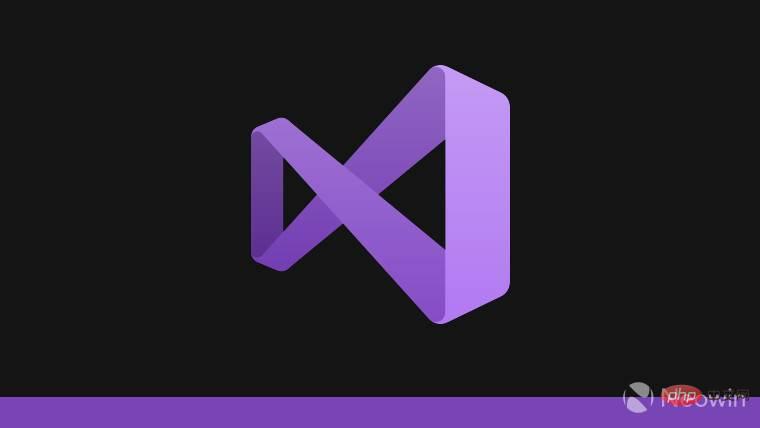Microsoft、Visual Studio 2022 17.6 の 2 番目のプレビュー バージョンをリリース
#Microsoft は、Visual Studio 2022 17.6 Preview 2 の提供を発表しました。この更新プログラムでは、Microsoft は生産性の向上、ゲーム開発の簡素化、.NET モバイル開発の改善、およびより優れたエンタープライズ管理の提供を目的として多くの改善を行いました。
リリース ノート
- ASP.NET Web ワークロード用の統合エッジ開発者ツールの削除
C
- CMake デバッガーの最新バージョンでは、現在定義されているターゲットとテストのステータスとそのプロパティを表示できるようになりました。 「ローカル」ウィンドウでもディレクトリを表示できるようになりました。
- メンバー関数の作成機能を使用して、コンストラクターと等価演算子をクラスにすばやく追加できるようになりました。フィールドを含むクラスがある場合、クラス名の下に 3 つのドットが表示され、それらの上にマウスを置くとドライバーのアイコンが表示されます。ドライバー アイコンのプルダウンには、新しいメンバー関数の提案が表示されます。これを使用すると、デフォルトのコンストラクター、すべてのフィールドを含むコンストラクター、等価演算子、およびすべてのフィールドを含む等価演算子を追加できます。
- HLSL (High Level Shading Language) は、ゲーム開発およびレンダリング アプリケーションでシェーダーを作成するために使用される DirectX 固有のプログラミング言語です。 Tim Jones による人気の HLSL ツール拡張機能が Visual Studio の一部として利用できるようになり、構文の強調表示、ステートメントの補完、定義への移動などを提供します。 HLSL ツールを使用するには、Visual Studio インストーラーで C でのゲーム開発または Unity でのゲーム開発ワークロードのコンポーネントを有効にします。
- C シンボルの移動およびオールインワン検索のパフォーマンスが向上しました。
Microsoft Teams 開発ツール (Teams ツールキット)
- 機能フラグ「Teams アプリ構成の改善」を追加します。 Teams ツールキットのプレビュー機能を使用すると、開発者はネイティブの Teams 統合により、既存のオンプレミス アプリケーションと SaaS アプリケーションを Teams に取り込むことができます。 Teams Toolkit エンジンの機能は、teamsfxapp.yml ファイルで定義されています。
- Teams 開発者ポータルから直接 Teams ツールキットを開くためのディープ リンクを追加します。開発者ポータルで Teams プロジェクトを開いて、Teams ツールキットで編集できるようになりました。
デバッグ、診断、分析
ブレークポイント グループ
- Visual Studio デバッガーはブレークポイント グループをサポートするようになりました。組織化されたグループ内の複数のブレークポイントを迅速かつ簡単に管理できます。
- ブレークポイント ウィンドウの [新規] ドロップダウン メニューを使用して、新しいブレークポイント グループを作成できます。既存のグループにブレークポイントを追加するには、ブレークポイントを右クリックし、[ブレークポイント グループに追加] を選択します。ブレークポイントを目的のグループにドラッグ アンド ドロップすることもできます。これらのブレークポイント グループは、有効化、無効化、および削除できます。ブレークポイントは、必要に応じて個別に切り替えることも、組み合わせて切り替えることもできます。
メモリ ツール インサイトのスパース配列
- Visual Studio メモリ分析ツールでスパース配列を識別して表示できるようになりました。 [インサイト] タブの下に、スパース配列を含むリスト オブジェクトが表示されます。
- スパース配列は、ほとんどがゼロ要素で満たされた配列であり、パフォーマンスとメモリ使用量の点で非効率となる可能性があります。メモリ分析ツールはこれらの配列を自動的に検出し、これらのゼロ値によってどれだけのメモリが浪費されているかを示します。
- デバッガーは、以前のグローバルな場所ではなく、単一のソリューションに .natstepfilter および .natjmc ファイルを含めることをサポートするようになりました。この変更により、これらのファイルをリポジトリ内の他のファイルと同様に扱い、それに応じて共有できるようになるため、チーム内でのより効率的なコラボレーションが可能になります。
インストルメンテーション ツール
- Visual Studio インストルメンテーション ツールが C コードをサポートし、パフォーマンス分析が向上しました。インストルメンテーション ツールにアクセスするには、[デバッグ] > [パフォーマンス アナライザー] に移動し、表示される [アナライザー] ウィンドウから [インストルメンテーション] を選択します。
- インストルメンテーション データ ビューには、実行時間の長い順に並べ替えられた関数のリストが表示されるため、潜在的なボトルネックを特定しやすくなります。さらに、「ホット パス」セクションには、最も CPU を使用する関数のコール スタックが表示され、パフォーマンスの問題についてのさらなる洞察が得られます。
WSL 上の .NET 用プロファイラー ライブ グラフ
- Visual Studio プロファイリング ツールは、WSL の dotnet-monitor から収集する際のライブ グラフもサポートするようになりました。 WSL リアルタイム メトリックは、.NET オブジェクトの割り当て、CPU 使用率、および .NET カウンター ツールで使用できます。
- ツールが最初に WSL のドットネット モニターからデータを収集すると、カウンター情報のライブ グラフが表示され、収集を停止してメモリ割り当て、呼び出しツリー、関数、コレクション、およびその他の関連するデータを表示できます。詳細なセグメントビューデータ。
.NET オブジェクト割り当てツール
- .NET オブジェクト割り当てツールは、ETL ファイル形式を使用して .NET データ プロバイダーから割り当てをインポートできるようになりました。たとえば、.NET プロバイダーから取得した割り当てティック イベントを含む ETL ファイルがある場合、ツールはそのデータ内で行われた割り当てを実行して表示できます。
Git ツールの機能強化
ビルド中のステージングとコミット
ビルド中に変更をステージングし、ステージングされたプロジェクトをコミットできるようになりました。ファイルが変更される可能性があるため、直接コミットするのは危険な操作ですが、ビルドの実行中にステージングし、ファイルが正しいことを確認してからコミットできるようになりました。
GitHub の問題と Azure DevOps 作業項目 - 検索の改善
コミット メッセージでの問題と作業項目の統合が改善され、最近更新されていないプロジェクトや自分に関係のないプロジェクトをクエリできるようになりました。ただし、プロジェクトまたはリポジトリ プロジェクトのより良い検索結果を取得するに属します。検索は、プロジェクト名の完全な文字列と一致することによって実行されます。これにより、ブラウザーと Visual Studio の間で項目 ID をコピー&ペーストする作業を最小限に抑えることができます。
マージ ダイアログの改善
マージ ダイアログを更新して、影響を受けるファイルの数を簡単に確認し、競合が存在する可能性がある場合に警告できるようにしました。
Git 履歴のパフォーマンスの向上
Git 履歴ウィンドウの大幅な改善により、以前のコミットがより速く読み込まれるようになり、履歴が記録される前よりも速くファイルやフォルダーを掘り下げることができるようになりました。
新しいブランチとタグの名前付けの強化
[新しいブランチ]と[新しいタグ]ダイアログ ボックスの機能強化により、名前に無効な文字が含まれるのを避けるために、スペースが自動的にダッシュに置き換えられます。
エンタープライズ管理
イントラネットからの Visual Studio レイアウトのホストと展開
ファイル共有に加えて、IT 管理者はレイアウトのホスティングと展開を行うことができるようになりました。イントラネットの場所を使用すると、特に現在複数のグローバル ネットワーク ファイル共有を使用している組織の場合、レイアウトのメンテナンスが簡素化され、インストールのパフォーマンスが向上します。このソリューションは現在、リモート展開の IT 管理者を対象としています。フィードバック サイトにアクセスして、このエクスペリエンスを有効にする方法に関するガイダンスを確認し、不足している機能がある場合はお知らせください。
インストーラーで利用可能な製品への公開を制限する
Visual Studio インストーラーの [利用可能] タブを表示したときに利用できる製品を制御するロジックを更新しました。現在のプレビューに簡単にアクセスできるようになり、新しい「HideAvailableTab」ポリシーを使用してチャネルを無効にするか利用可能なタブを完全に無効にすることで、特定の製品への公開を制限できるようになります。
新しいプレビューを試してみたい場合は、Visual Studio プレビュー Web ページにアクセスして、[プレビューをダウンロード] をクリックしてください。プレビュー バージョンは並行してインストールされるため、既存の安定した Visual Studio インストールについて心配する必要はなく、プレビュー バージョンを切り替えることができます。
以上がMicrosoft、Visual Studio 2022 17.6 の 2 番目のプレビュー バージョンをリリースの詳細内容です。詳細については、PHP 中国語 Web サイトの他の関連記事を参照してください。

ホットAIツール

Undresser.AI Undress
リアルなヌード写真を作成する AI 搭載アプリ

AI Clothes Remover
写真から衣服を削除するオンライン AI ツール。

Undress AI Tool
脱衣画像を無料で

Clothoff.io
AI衣類リムーバー

AI Hentai Generator
AIヘンタイを無料で生成します。

人気の記事

ホットツール

メモ帳++7.3.1
使いやすく無料のコードエディター

SublimeText3 中国語版
中国語版、とても使いやすい

ゼンドスタジオ 13.0.1
強力な PHP 統合開発環境

ドリームウィーバー CS6
ビジュアル Web 開発ツール

SublimeText3 Mac版
神レベルのコード編集ソフト(SublimeText3)

ホットトピック
 7444
7444
 15
15
 1371
1371
 52
52
 76
76
 11
11
 9
9
 6
6
 Windows 11 は VB6 アプリケーションをサポートしますか?
May 30, 2023 am 08:31 AM
Windows 11 は VB6 アプリケーションをサポートしますか?
May 30, 2023 am 08:31 AM
Windows 11 では、macOS スタイルの UI 要素がさらに導入されています。再設計されたタスクバーが中央にスタート メニューを表示します。はい、位置は変更できますが、デフォルトでは中央に配置されます。コントロールセンターにもいくつかのデザインの調整が加えられています。次のアップデートでは、再設計されたメモ帳とメディア プレーヤーに加えて、Android アプリもサポートされる予定です。これらすべての機能により、Windows 11 は Windows 10 よりも優れたアップグレードになりますが、ユーザーの心の中にはある種の疑念が生じています。ユーザーや開発者の中には、遅れているかどうかにかかわらず、Windows 11 が従来のアプリケーションやテクノロジをサポートするかどうかを懸念している層がいます。 V以降
 WindowsでVCRUNTIME140.dllが見つからないエラーを修正する方法
May 04, 2023 am 08:04 AM
WindowsでVCRUNTIME140.dllが見つからないエラーを修正する方法
May 04, 2023 am 08:04 AM
VCRUNTIME140.dllismissing エラーは、Windows 上の Visual C++ 再頒布可能ファイルの問題です。このチュートリアルを使用して問題を解決できます。 Windows アプリケーションとソフトウェアの実行には DLL ファイルが必要です。DLL ファイルがないと、完全に動作しなくなる可能性があります。たとえば、VCRUNTIME140.dllismissing エラーが表示された場合、これは PC にこのファイルがないため、アプリケーションが起動できないことを示しています。アプリケーションのインストールが失敗したことが原因である可能性があります。 Windows Update の実行後にも表示されることがあります。ありがたいことに、簡単にできます
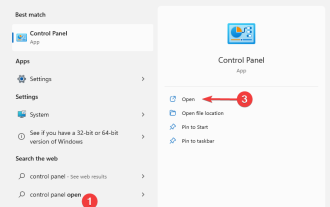 CONCRT140.dllが見つからないエラーを修正する4つの方法
Apr 25, 2023 am 09:22 AM
CONCRT140.dllが見つからないエラーを修正する4つの方法
Apr 25, 2023 am 09:22 AM
非常に多くのユーザーが、アプリケーションを実行しようとすると、CONCRT140.dll が見つからないためコードの実行を続行できないというエラー メッセージが表示されると報告しています。 Adobe アプリケーション、Halo、ForzaHorizon5 などを開くと、CONCRT140.dll が見つからないという問題が発生する場合があります。したがって、これはアプリケーション固有の問題ではありません。適切な DLL がインストールされていないと、アプリケーションのコードはこれらのライブラリに記述されたコードに依存するため、アプリケーションは適切に動作しません。この記事では、CONCRT140.dll とは何か、それが見つからない理由、およびそれをダウンロードしてエラーを修正する方法について説明します。とは
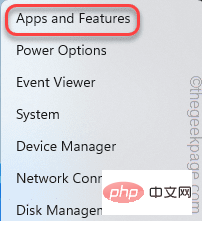 修正: Microsoft Visual C++ 2015 再頒布可能パッケージのセットアップ失敗エラー 0x80240017
Apr 18, 2023 pm 01:07 PM
修正: Microsoft Visual C++ 2015 再頒布可能パッケージのセットアップ失敗エラー 0x80240017
Apr 18, 2023 pm 01:07 PM
Microsoft Visual C++ は、ほとんどの一般的なアプリケーションを実行するために必要な Windows オペレーティング システムの不可欠な部分になっています。現在、一部のユーザーから、Visual C++ 再頒布可能パッケージ (2015 年) または Microsoft Visual Studio 再頒布可能パッケージ (2013 年) をインストールしようとしたときに発生した問題について苦情が寄せられています。これらのユーザーによると、インストーラーが途中で停止し、「0x80240017 - 不明なエラー」が表示され、この失敗の背後にはさまざまな理由が考えられます。だからこれはやめてください
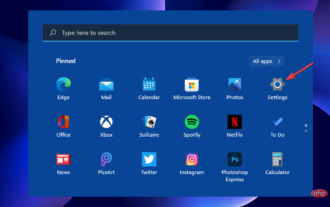 Windows 11 でブレークポイント エラーを修正する: 10 の効果的な方法
Apr 24, 2023 am 10:19 AM
Windows 11 でブレークポイント エラーを修正する: 10 の効果的な方法
Apr 24, 2023 am 10:19 AM
Windows 11 はまだ比較的新しく、多くの改善が期待されているため、ユーザーは必ず 1 つや 2 つのバグに対処することになります。そのようなエラーの 1 つは、Windows 11 の「Breaking Point Reached」エラー メッセージです。このエラーはさまざまな要因によって発生する可能性があり、その中には既知の要因もあれば、特定が難しい要因もあります。ありがたいことに、これらの解決策は通常、突飛なものではなく、場合によってはシステムのアップデートのみが必要です。原因や複雑さに関係なく、この完全なガイドにはエラーを修正する方法がまとめられています。指示に従うだけで大丈夫です。 「ブレークポイントに達しました」というエラー メッセージは何を意味しますか? 「ブレークポイントに到達しました」は、Windows 11 ユーザーが遭遇する可能性のある一般的なエラー メッセージです。このエラー メッセージは通常、次の場所で発生します。
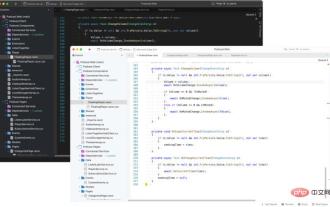 Visual Studio 2022 for Mac 17.0 には、ネイティブ macOS UI と Apple Silicon サポートが付属しています
Apr 15, 2023 am 08:04 AM
Visual Studio 2022 for Mac 17.0 には、ネイティブ macOS UI と Apple Silicon サポートが付属しています
Apr 15, 2023 am 08:04 AM
Microsoft は、Visual Studio 2022 for Mac 17.0 の一般リリースを発表しました。ネイティブ macOS UI や Apple Silicon プロセッサのサポートなど、大きな変更が加えられています。同社によれば、このバージョンと並行してインストールできる新しいプレビュー バージョンもリリースされたとのことです。 Visual Studio for Mac の古いバージョンでは、Microsoft は、場違いに見えるさまざまな UI テクニックを使用していました。このアップデートでは、
 Microsoft が Visual Studio 2022 17.3 をリリース、ハイライトは次のとおりです
Apr 28, 2023 am 10:28 AM
Microsoft が Visual Studio 2022 17.3 をリリース、ハイライトは次のとおりです
Apr 28, 2023 am 10:28 AM
Microsoft は Visual Studio 202217.3 をリリースしました。この更新により、.NET マルチプラットフォーム アプリケーション UI (.NETMAUI) のサポート、Microsoft Teams 用のアプリケーション開発機能、C++ の改善、Azure Container Apps、および改善された Live Unit Testing が提供されます。 Visual Studio で [ヘルプ] > [新機能] を開くと、新機能の完全なリストを確認できます。この更新プログラムの主な機能は、.NETMAUI がプレビュー サポートを終了し、Windows 上の Visual Studio 2022 で利用できるようになったということです。
 フロントエンド開発におけるJavaScriptのデバッグスキルとメソッドの経験の共有
Nov 02, 2023 pm 05:54 PM
フロントエンド開発におけるJavaScriptのデバッグスキルとメソッドの経験の共有
Nov 02, 2023 pm 05:54 PM
フロントエンド開発における JavaScript のデバッグ スキルと手法に関する経験の共有 はじめに: フロントエンド開発において、JavaScript は最も一般的かつ重要なプログラミング言語の 1 つであり、Web ページ、アプリケーション、モバイル端末の開発に広く使用されています。ただし、JavaScript の動的で緩い性質により、開発者はさまざまなバグや問題に遭遇することがよくあります。この記事では、私がフロントエンド開発で学んだ JavaScript のデバッグのヒントと方法を共有します。